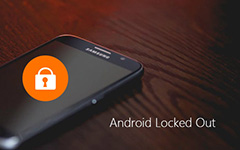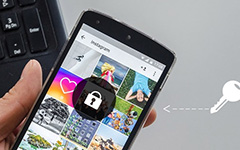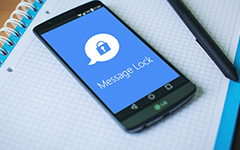ما هو Smart Lock وكيفية استخدامه على Android
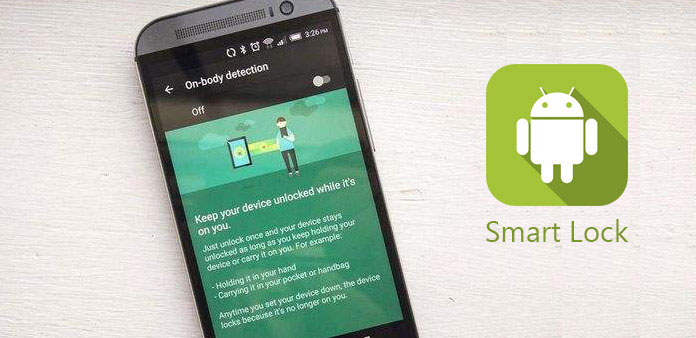
جوجل تحديث نظام التشغيل أندرويد وإضافة ميزات جديدة في كثير من الأحيان. ولكن تم تجاهل بعض الميزات المفيدة من مستخدمي Android ، مثل القفل الذكي. وفقًا لدراسة استقصائية حديثة ، استخدم ربع مالكي أجهزة Android أو يستخدمون ميزة Android lock الذكية فقط. كثير من الناس لم يسمعوا عن هذه الميزة على الإطلاق. لمساعدتك في استكشاف إمكانات هاتف Android الخاص بك ، سنقدم لك ما هو القفل الذكي وكيفية استخدامه على جهاز Android الخاص بك بالتفصيل. إذا كنت تشعر بالضيق لإلغاء قفل هاتفك الذكي مرارًا وتكرارًا عندما تستخدمه ، ستجد قفلًا ذكيًا مفيدًا.
الجزء 1. ما هو Smart Lock في Android
أضافت Google ميزة القفل الذكي في Android Lollipop والإصدارات الأحدث. إذا قمت بإعداد Android lock الذكي ، فسيظل هاتفك نشطًا بمجرد إلغاء قفله في بعض المواقف. وهذا يعني أنه قادر على تجاوز وظيفة قفل الشاشة وتتيح لك الوصول إلى الهاتف الذكي الخاص بك دون فتح مرة أخرى ومرة أخرى.
قد تتساءل عما إذا كان آمنًا للحفاظ على هاتف Android نشطًا. في الواقع ، يتيح لك Android lock الذكي تحديد مكان وزمان وكيفية تنشيط هذه الميزة. لذلك ، يمكنك فقط استخدام هذه الميزة ضمن البيئة الموثوق بها. بمجرد إدخال الموقع الموثوق به ، يمكن أن تعمل ميزة القفل الذكي تلقائيًا.
بالنسبة إلى المستخدمين متعددي الأجهزة ، الذين لديهم أجهزة ذكية متعددة ، بما في ذلك الهاتف الذكي والساعة الذكية والمزيد ، فإن Android lock الذكي مفيد أيضًا. يمكنك استخدام جهاز ذكي موثوق به للوصول إلى هاتفك الذكي دون أي عوائق.
باختصار ، قد توفر هذه الميزة الكثير من الوقت لتأمين الهاتف الذكي وإلغاء قفله.
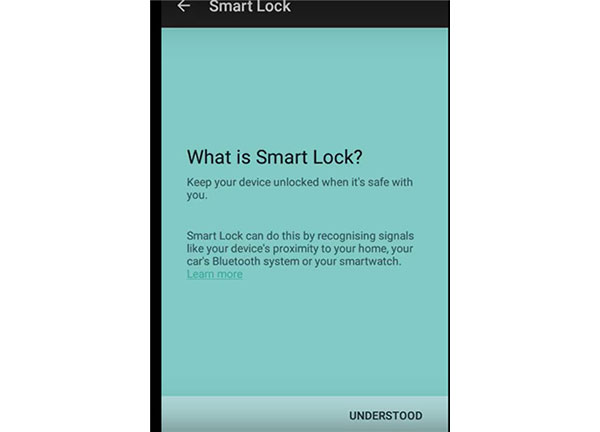
الجزء 2. كيفية استخدام القفل الذكي على Android
هناك طرق متعددة لاستخدام القفل الذكي على Android. وما زالت عملية الإعداد تمثل تحديًا لبعض مستخدمي Android. لذلك ، سنوضح لك التعليمات خطوة بخطوة في هذا الجزء.
1. قم بتشغيل القفل الذكي
الخطوة 1: افتح هاتف Android وانتقل إلى تطبيق "الإعدادات" على الشاشة الرئيسية.
الخطوة 2: تعرف على ميزة "Smart Lock" في خيار "Security". ثم ستواجه ثلاثة خيارات ، وأجهزة موثوق بها ، ووجه موثوق به وأماكن موثوق بها.
نصيحة: إذا لم تتمكن من العثور على خيار الأمان في تطبيق "الإعدادات" ، فقد يكون في "الإعدادات" -> "الإعدادات المتقدمة".
الخطوة 3: يمكنك أن تقرر أين ، وكيفية تنشيط ميزة قفل الذكية.
نصائح: Smart lock تتوفر ميزة Android فقط لنظام التشغيل Android 5.0 والإصدارات الأحدث. ولكن قد تزيل بعض العلامات التجارية للهواتف الذكية ميزة القفل الذكي من Android أو تعيد تسميتها كإلغاء قفل ذكي.
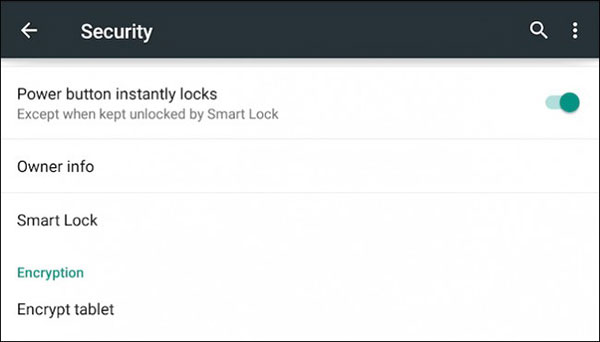
2. تعيين المواقع الموثوقة
الخطوة 1: انقر على خيار "الأماكن الموثوقة" في شاشة إعداد Smart Lock.
الخطوة 2: يمكنك إعداد منزلك أو مكان عملك في خريطة Google أو إضافة أي أماكن تثق بها.
نصائح: قفل الذكية ميزة Android تسمح لك بتعيين أماكن غير محدودة لتفعيل هذه الميزة. بعد النقر على رمز "الإضافة" ضمن "الأماكن المخصصة" ، سيضيف موقعك الحالي إلى الأماكن الموثوقة. أو يمكنك تحديد الموقع أو العنوان على خريطة جوجل.
الخطوة 3: اضغط على الزر "موافق" لإضافة العناوين إلى قفل ذكي. عندما تكون في نطاق الأماكن الموثوقة ، ستظهر ميزة القفل الذكي تلقائيًا.
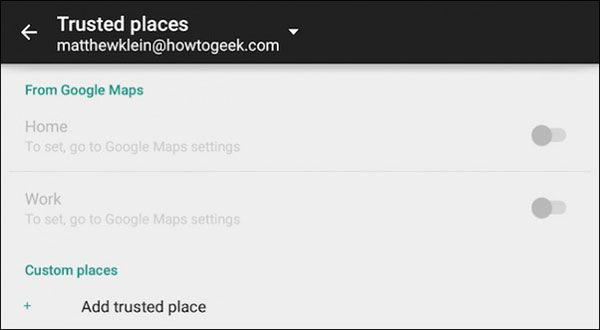
3. قفل الذكية الروبوت عن طريق البلوتوث
يتيح لك Smart lock Android عبر تقنية Bluetooth الوصول إلى هاتف Android من جهاز ذكي آخر بسهولة.
الخطوة 1: رجوع إلى تطبيق "الإعدادات" وشغّل "البلوتوث". تأكد من قيام الجهاز الذكي الآخر بتمكين Bluetooth.
الخطوة 2: انقر على "الأجهزة الموثوق بها" في صفحة إعدادات التأمين الذكي للانتقال إلى إضافة صفحة جهاز موثوق بها.
الخطوة 3: اضغط على رمز "Plus". ثم اضغط على خيار "Bluetooth" ثم اختر الجهاز الذكي الذي تريد إقرانه. إذا كنت تريد الوثوق بجهاز NFC ، يمكنك التخطي إلى الخطوة 5 مباشرة.
الخطوة 4: عند إقران الجهازين بنجاح ، سيحصل الإشعار على إعلامك بإضافته كجهاز موثوق به في القفل الذكي.
الخطوة 5: انقر على "NFC" على الشاشة واختر جهاز NFC. تأكد من تشغيل كل من هاتف Android وجهاز NFC على اتصال NFC.
بعد ذلك ، يمكنك إلغاء قفل هاتف Android باستخدام جهاز NFC.
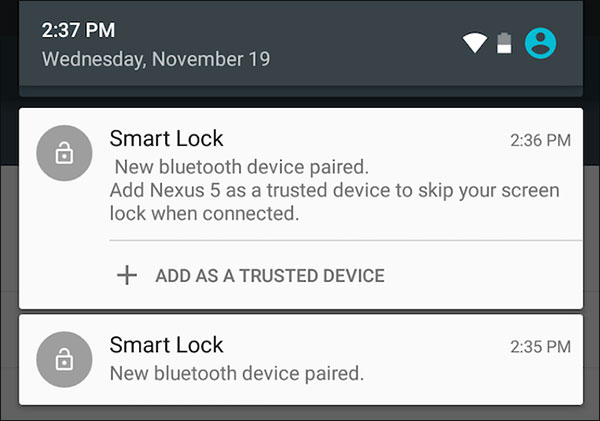
4. افتح هاتف Android بوجه موثوق به
على غرار ميزة إلغاء تأمين الوجه ، يمكنك إضافة وجه موثوق به لإلغاء قفل هاتفك الذكي باستخدام القفل الذكي.
الخطوة 1: انقر على "الوجه الموثوق به" على الشاشة الذكية إعدادات شاشة Android ؛ ثم سوف تحصل على تحذير قال مطابقة الوجه أقل أمنا من نمط ورمز PIN.
الخطوة 2: إذا كنت متأكدًا ، فاضغط على "إعداد" للمتابعة.
الخطوة 3: اتبع الاقتراحات التي تظهر على الشاشة واضغط على "التالي" لفتح شاشة التقاط الوجه.
الخطوة 4: انظر إلى الكاميرا الأمامية وضع وجهك في نقطة النقاط.
الخطوة 5: عند الانتهاء ، انقر على الزر "التالي" لحفظ الصورة الشخصية كوجه موثوق به.
إذا تمت إضافة الوجه الموثوق به إلى القفل الذكي على Android ، فسترى رمز إلغاء تأمين الوجه على شاشة التأمين. ويمكنك مسح الوجه لإلغاء قفل هاتف Android الخاص بك.
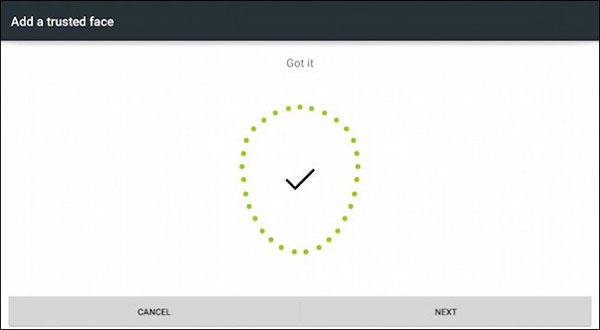
5. تعطيل القفل الذكي على Android
يمكنك إعداد مكان موثوق به وواجهة موثوقة وأجهزة موثوق بها في الوقت نفسه أو استخدام واحدة فقط. سيبقي القفل الذكي هاتفك الذكي غير مقفل تلقائيًا. قد يكون هذا خطراً قليلاً ، لأن أي شخص يمكنه الوصول إلى هاتف Android الخاص بك. في بعض الأحيان ، سوف تحتاج إلى تعطيل هذه الميزة.
الخطوة 1: الوصول إلى "إعدادات" التطبيق وفتح خيار "الأمن". يمكنك العثور عليه تحت شاشة "خيارات متقدمة" أو "إعدادات متقدمة".
الخطوة 2: تعرف على ميزة "Smart Lock" في "وكلاء موثوقين" واطفئها عن طريق تمرير المفتاح.
بعد ذلك ، سيعطل جميع الوكلاء الموثوق بهم قفل Android الذكي ، وبعد ذلك ستغلق الميزة على Android.
وفي الختام
على ما يبدو ، يعد القفل الذكي على Android أحد أروع الميزات. يمكنك استخدام هاتفك أو جهازك اللوحي الذي يعمل بنظام Android في مواضع موثوقة بدون إلغاء قفل الشاشة بشكل متكرر. وبمجرد ترك الأماكن الموثوق بها ، سيتم قفل هاتفك تلقائيًا. من ناحية أخرى ، يستخدم المزيد والمزيد من الأشخاص هاتف Android والساعة الذكية بنظام Android في الوقت نفسه. مع ميزة Android Lock الذكية ، يمكنك تحويل ساعتك الذكية إلى مفتاح هاتفك الذكي. وعلاوة على ذلك ، فتح جوجل متكاملة الوجه في ميزة قفل الذكية. إذا كنت تريد استخدام ميزة القفل الذكي ، فيمكنك التعرف على كيفية إعدادها في هذا البرنامج التعليمي.